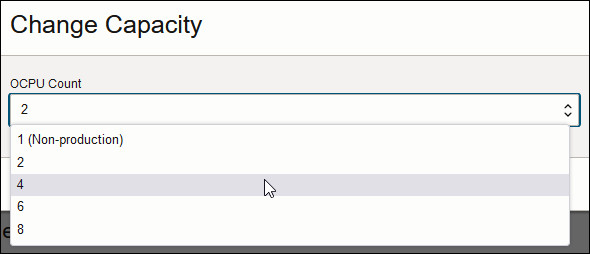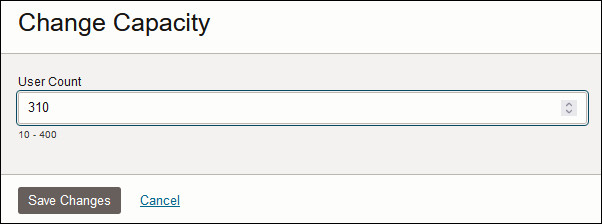Escalado o reducción vertical mediante la consola
Puede utilizar la consola para escalar o reducir verticalmente el número de OCPU o usuarios asignados al servicio.
- En la Consola de Oracle Cloud Infrastructure, haga clic en
 en la esquina superior izquierda.
en la esquina superior izquierda. - Haga clic en Análisis e IA. En Análisis, haga clic en Analytics Cloud.
- Seleccione el compartimiento que contiene la instancia de Oracle Analytics Cloud que desea buscar.
- Haga clic en el nombre de la instancia que desea escalar.
- Tenga en cuenta el número de OCPU o de usuarios que utiliza actualmente el servicio.
La capacidad actual se muestra en el separador Información de Instancia.
- Haga clic en Cambiar capacidad.
No puede escalar ni reducir verticalmente mientras se realiza una copia de seguridad del servicio, se restaura o se realizan operaciones administrativas similares en él. Si se muestra el mensaje
El sistema no está en estado PREPARADO. El estado actual es CONFIGURANDO, espere unos minutos a que termine la operación actual e inténtelo de nuevo. - Seleccione el número de OCPU o usuarios que desee.Los valores disponibles dependen del número de OCPU (o usuarios) que utiliza actualmente el servicio. Recuerde que puede agregar o eliminar capacidad dentro del rango OCPU (o rango de usuarios) de su servicio.
-
Cambie el número de OCPU:
-
Cambie el número de usuarios:
Si las opciones de escala no están disponibles para su entorno, verá un mensaje. Por ejemplo, no puede escalar un entorno con 24 OCPU.
-
- Haga clic en Guardar cambios para confirmar.
La operación de ampliación (o reducción) puede tardar hasta 60 minutos en realizarse. El estado del servicio cambia a Actualizando. Los usuarios no experimentan ningún tiempo de inactividad mientras la operación está en curso; el servicio permanece disponible.